Раздел "Документы"
Раздел "Документы" заполняется через раздел "Администрирование" > "Контент" > "Документы" > "Документы".

1. Форма добавления раздела
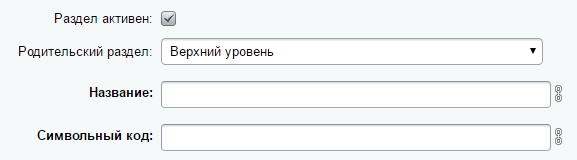
- Активность. Если галочка поставлена, то специалист будет отображаться для посетителей, если галочку убрать, то он сохранится в разделе "Администрирование", но в публичной части отображаться не будет.
- Указываем родительский раздел / раздел верхнего уровня.
- Название.
- Символьный код. Заполняется автоматически по символам названия. Если нажать на значок
 , то можно заполнить символьный код по вашему усмотрению.
, то можно заполнить символьный код по вашему усмотрению.
2. Форма добавления документа

- Активность. Если галочка поставлена, то специалист будет отображаться для посетителей, если галочку убрать, то он сохранится в разделе "Администрирование", но в публичной части отображаться не будет.
- Сортировка. По умолчанию сортировка - 500, выставляется число по принципу - чем ниже число, тем выше в списке будет находиться специалист.
- Обязательно проверяем привязку к разделу, иначе документ не отобразится в публичной части сайта.
- Название.
- Символьный код. Заполняется автоматически по символам названия. Если нажать на значок
- Документ. Можно загрузить с компьютера, либо через папки сайта:






